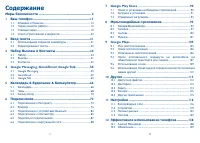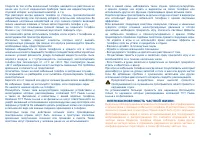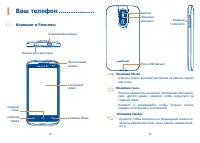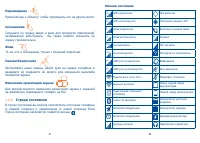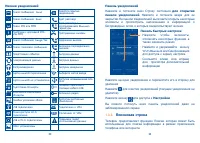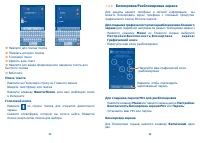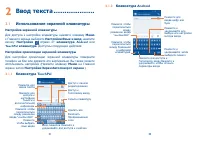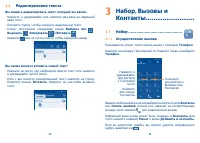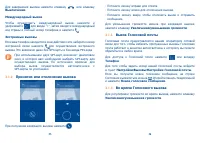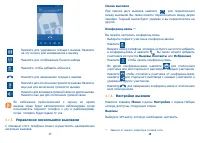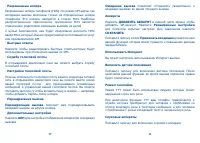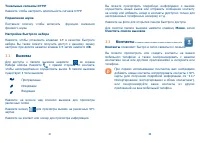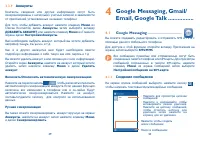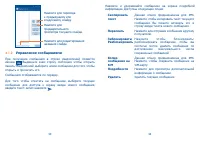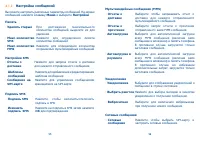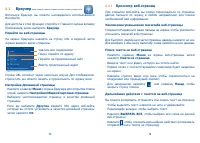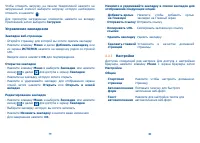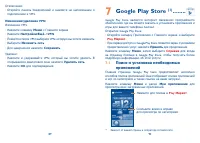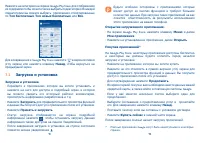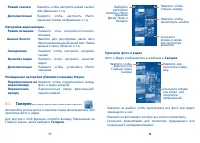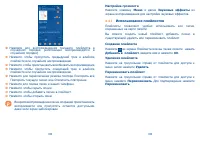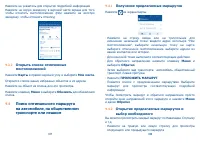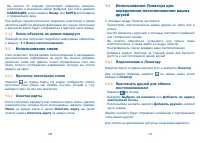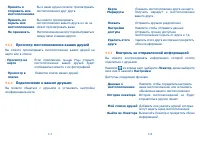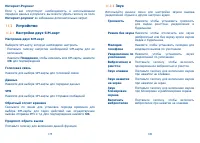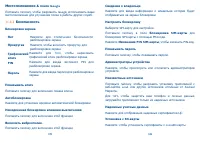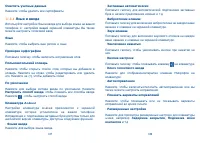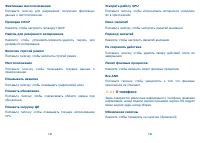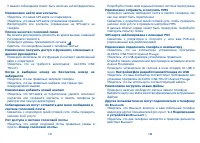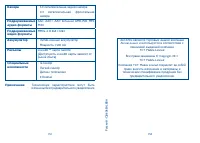Смартфоны Alcatel One Touch 993D - инструкция пользователя по применению, эксплуатации и установке на русском языке. Мы надеемся, она поможет вам решить возникшие у вас вопросы при эксплуатации техники.
Если остались вопросы, задайте их в комментариях после инструкции.
"Загружаем инструкцию", означает, что нужно подождать пока файл загрузится и можно будет его читать онлайн. Некоторые инструкции очень большие и время их появления зависит от вашей скорости интернета.
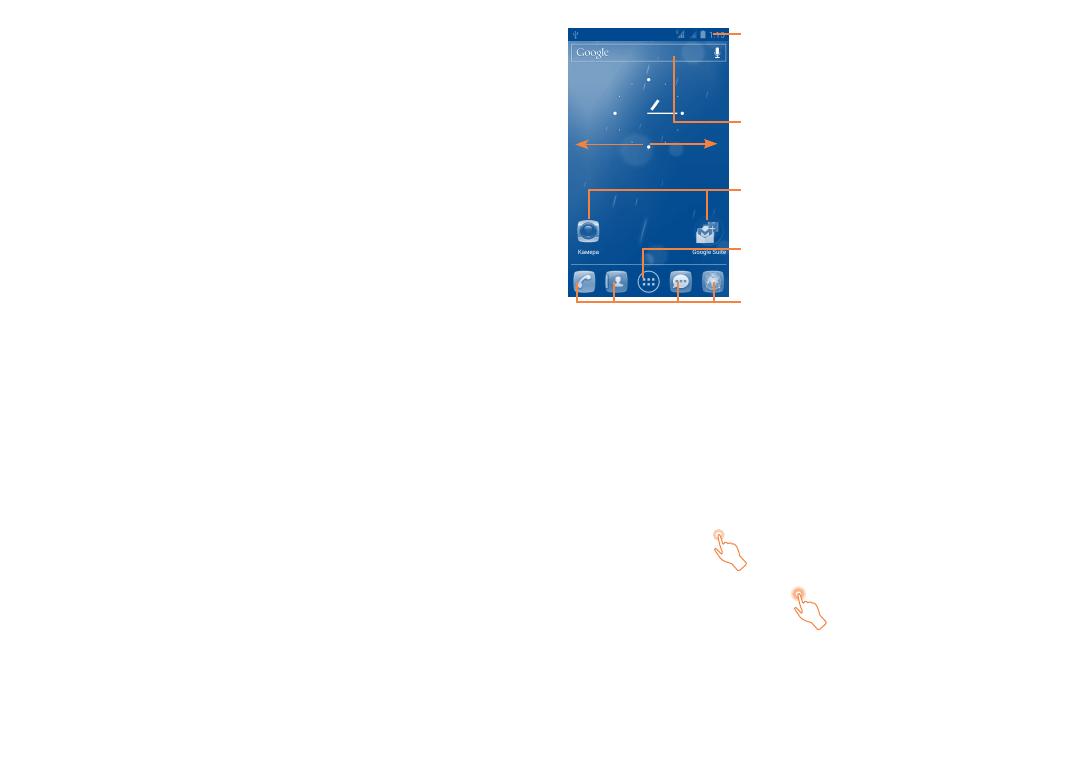
19
20
•
Установите дату
,
время и часовой пояс
,
вы также можете
выбрать
Дата и время сети
,
затем нажмите
Далее
.
•
Настройте аккаунта
:
Если у вас имеется
аккаунт
,
нажмите
Войти
,
затем введите имя пользователя и
пароль
.
Если вы забыли ваш пароль
,
вы можете перейти на
сайт
http://www.google.com,
чтобы восстановить его
.
Если у вас
отсутствует
аккаунт
,
вам необходимо создать его
.
Для
этого нажмите
Создать аккаунт
.
Нажмите
Не сейчас
,
для
перехода к следующей настройке
.
•
Использовать данные о моем местоположении
:
Поставьте
/
Удалите галочку
,
чтобы включить
/
отключить
местоположение
google,
затем нажмите
Далее
.
•
Введите вашу фамилию и имя
,
их телефон будет использовать
для настройки некоторых приложений
,
затем нажмите
Далее
.
•
Службы
:
узнайте дополнительую информацию о
службе
google,
затем нажмите
Далее
.
•
Настройка завершена
,
для подтверждения нажмите
Закрыть
.
Если телефон включен без
SIM-
карты
,
вы также можете
подключиться к сети
Wi-Fi (
см
.
пункт
для входа в
ваш
аккаунт
.
1.2.3
Выключение телефона
Удерживайте клавишу
Включение
,
пока на главном экране не
появятся параметры телефона
.
Выберите пункт
Отключить питание
.
1.3
Главный экран
Вы можете перенести любимые или часто используемые пункты
меню
(
приложения
,
ярлыки
,
папки и виджеты
)
на Главный экран
для быстрого доступа к ним
.
Нажмите клавишу
Home
для
возврата на Главный экран
.
Строка состояния
•
Индикаторы Статуса
/
Панель
Уведомлений
•
Нажмите и потян
g
ите вниз для открытия
панели уведомлений
.
Вкладка приложений
•
Нажмите
,
чтобы открыть список
приложений
.
Поисковая строка
•
Нажмите
,
чтобы ввести текст для поиска
.
•
Нажмите
,
чтобы воспользоваться
голосовым поиском
.
•
Нажмите на значок для открытия
приложений
,
папок и т
.
д
.
Избранные приложения
•
Нажмите
,
чтобы открыть список приложений
•
Нажмите и удерживайте
,
чтобы изменить
или переместить приложения
.
Главный экран является широкоформатным для обеспечения
большего пространства для добавления приложений
,
ярлыков
и т
.
д
.
Он состоит из
5
экранов
,
линия над строкой
Избранные
показывает просматриваемый вами экран
.
Скользите по
Главному экрану горизонтально вправо и влево для его полного
просмотра
.
1.3.1
Использование сенсорного экрана
Прикосновение
Для доступа к приложению нажмите на него
.
Нажмите и удерживайте
Для доступа к списку опций пункта меню
,
нажмите на него и
удерживайте
.
Например
,
выберите контакт
,
нажмите на него и
удерживайте
,
на экране появится список опций
.